مواد جي جدول
توهان کي پنهنجي فون نمبرن کي هڪ ايڪسٽينشن سان فارميٽ ڪرڻ جي ضرورت پوندي جيڪا توهان آساني سان ڪري سگهو ٿا Excel ان بلٽ فيچرز ۽ فارمولن کي استعمال ڪندي. هن آرٽيڪل ۾، اسان سکنداسين Excel فون نمبر فارميٽ سان Extension استعمال ڪرڻ آسان فارمولن & خاصيتون.
هتي اسان وٽ هڪ ڊيٽا سيٽ آهي جنهن ۾ نالن & فون نمبر . هاڻي اسان هن ڊيٽا سيٽ کي استعمال ڪندي فون نمبرز کي ايڪسٽينشن سان فارميٽ ڪنداسين.
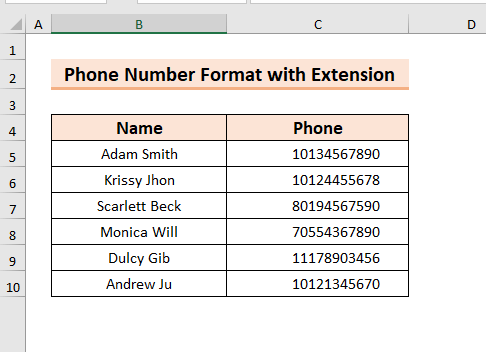
ڊائون لوڊ مشق ورڪ بڪ
Extension.xlsm سان فون نمبر فارميٽ ڪريو
ايڪسل ۾ ايڪسٽينشن سان فون نمبر فارميٽ ڪرڻ جا 3 طريقا
1. ايڪسٽينشن سان فون نمبر فارميٽ ڪرڻ لاءِ ڪسٽم فارميٽ فيچر جو استعمال
استعمال ڪندي ڪسٽم فارميٽ فيچر توهان ڪري سگهو ٿا فارميٽ فون نمبر سان ايڪسٽينشن .
<0 هتي، مون وٽ ڪجهه فون نمبر آهن ۽ توهان کي ڏيکاريندس ته ڪيئن فارميٽ اهي نمبر .انهي ڪرڻ لاءِ،
- سڀ کان پهريان، استعمال ڪرڻ لاءِ سيل يا سيل جي حد چونڊيو ڪسٽم فارميٽ .
- هتي، مون حد منتخب ڪئي C5:C10 .
- هاڻي، سائيٽ ڪلڪ ڪريو تي ماؤس کولڻ لاءِ Context Menu .
- بعد ۾، چونڊيو Cells فارميٽ ڪريو .
15>
A ڊائيلاگ باڪس جو فارميٽ سيلز ظاهر ٿيندو.
- جتان چونڊيو حسب ضرورت پوءِ قسم داخل ڪريو فارميٽ توھان پنھنجي نمبرن تي لاڳو ڪرڻ چاھيو ٿا.
- ھتي، مان اسان کي ايڊ (###) ###-### "ext" ##
- آخر ۾ ڪلڪ ڪريو ٺيڪ آهي .

نتيجي طور، توهان حاصل ڪندا فون نمبر سان توسيع .

2. فون فارميٽ ڪريو Excel Combined Functions استعمال ڪندي ايڪسٽينشن سان نمبر
جيڪڏهن توهان چاهيو ٿا ته LEFT ۽ MID فنڪشن استعمال ڪري سگهو ٿا فون نمبر فارميٽ ڪرڻ لاءِ <1 سان> توسيع .
مون کي توهان کي طريقيڪار جي وضاحت ڪرڻ ڏيو،
- شروع ڪرڻ لاءِ، رکڻ لاءِ پنهنجي پسند جي سيل کي چونڊيو نتيجو قدر .
- هتي، مون سيل منتخب ڪيو D5 .
- هاڻي، هيٺ ڏنل فارمولا ٽائپ ڪريو D5 سيل ۾ يا فارمولا بار ۾. .
="("&LEFT(C5,3)&")"&MID(C5,4,3)&"-"&MID(C5,7,4)&" ext"&MID(C5,11,99) 18>
هتي، مون استعمال ڪيو LEFT ۽ MID فنڪشنز.
فارمولا بريڪ ڊائون
11>- آئوٽ پٽ: 101
- آئوٽ پٽ: "(101)"
- آئوٽ: "345"
- آئوٽ پٽ:“6789”
- آئوٽ پٽ: "6"
- آئوٽ پٽ: ”ext6″
- "("&101)&")"&345&"-"& 6789)&” ext”&6
- آئوٽ: (101)345-6789 ext6
- وضاحت: هتي، استعمال ڪندي Ampersand (&) انگن جي مختلف فارميٽ کي Extension سان گڏ ڪريو.
هاڻي، دٻايو ENTER متوقع فون نمبر فارميٽ حاصل ڪرڻ لاءِ Extension .

- هتي، توھان استعمال ڪري سگھو ٿا Fill Handle to آٽو فل فارمولا باقي سيلز لاءِ.

وڌيڪ پڙهو: ايڪسل ۾ ملڪي ڪوڊ سان فون نمبر ڪيئن فارميٽ ڪجي (5 طريقا)
3. ايڪسٽينشن سان فون نمبر فارميٽ ڪرڻ لاءِ VBA استعمال ڪندي
توهان پڻ استعمال ڪري سگهو ٿا Visual Basic Application (VBA) to Format Phone نمبر سان واڌ . هتي، مان هڪ نجي ذيلي استعمال ڪرڻ وارو آهيان جيڪو شيٽ تي لاڳو ڪيو ويندو.
آءٌ توهان کي طريقيڪار جي وضاحت ڪرڻ ڏي،
پهرين، کوليو ڊولپر ٽيب >> پوء چونڊيو Visual Basic.

پوءِ،اهو Microsoft Visual Basic for Applications جي نئين ونڊو کوليندو.
- هاڻي، چونڊيو Sheet جيئن اهو هڪ نجي ذيلي آهي.

- اڳيون، جنرل مان ورڪ شيٽ چونڊيو.

- پوءِ، چونڊيو تبديل مان اعلان. 13>14>
24>
هاڻي، هيٺ ڏنل ڪوڊ شيٽ ۾ لکو.
4579

هتي، مون استعمال ڪيو هڪ Private Sub Worksheet_Change(ByVal Target As Range) جتي اهو ورڪ شيٽ ۾ هر نئين داخلا چيڪ ڪندو ته ڇا اهو شرط کي پورو ڪري ٿو هدف (لين) جي نمبر جيڪڏهن اهو شرط پورا ڪري ٿو فون نمبر هڪ فارميٽ حاصل ڪندو هڪ ايڪسٽينشن .
0> ڪوڊ بريڪ ڊائون- <12 مون فارميٽ لکيو آهي 8,10, ۽ 12 انگن اکرن لاءِ، توھان ان کي پنھنجي ضرورت جي بنياد تي تبديل ڪري سگھو ٿا.
- اڳيون، مون استعمال ڪيو Value سيل کي چونڊڻ لاءِ Value پوءِ استعمال ڪيو VBA Left ، ۽ Mid فنڪشن ڏيڻ لاءِ منهنجي پسند جي فارميٽ .
نوٽ: ڪوڊ ڪالم A لاءِ ڪم ڪندو.
- هاڻي، محفوظ ڪريو ڪوڊ ۽ واپس وڃو پنھنجي ورڪ شيٽ ڏانھن.
- ھتي، مون ٽائيپ ڪيو 8 عدد نمبر A1 سيل ۾.
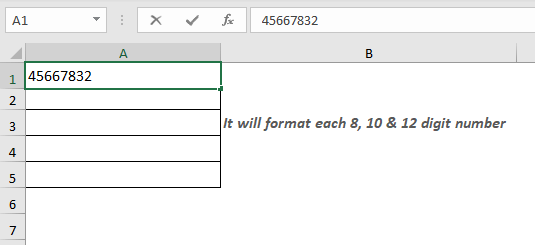
پوءِ، دٻايو ENTER پنهنجي پسند جو فارميٽ حاصل ڪرڻ لاءِ Extension .

هتي، آهي فارميٽ جوانگن جا 3 قسم.

وڌيڪ پڙهو: فون نمبر فارميٽ تبديل ڪرڻ لاءِ ايڪسل فارمولا (5 مثال)
مشق سيڪشن
هتي مون توهان لاءِ هڪ مشق شيٽ ڏني آهي وضاحت ڪيل طريقي جي مشق ڪرڻ لاءِ.

نتيجو
مون ڪوشش ڪئي وضاحت ڪريو 3 آسان ۽ تڪڙا طريقا فارميٽ فون نمبر سان ايڪسٽينشن Excel ۾. اهي مختلف طريقا توهان کي سڀني قسمن جي نمبرن کي فارميٽ ڪرڻ ۾ مدد ڪندا. آخري نه پر گهٽ ۾ گهٽ، جيڪڏهن توهان وٽ ڪنهن به قسم جي تجويز، خيال، يا راء آهي، مهرباني ڪري هيٺ ڏنل تبصرو ڪرڻ لاء آزاد محسوس ڪريو.

